ブログを始めたばかりの頃って、
「もっと見やすい記事にしたい」「画像もおしゃれに見せたい!」と思いますよね。
でも、画像をクリックしても拡大されない…
「えっ、これってどうやるの? プラグインが必要なの?」と迷ったことはありませんか?
実は、WordPressのクラシックエディタでも、プラグインを使わずに【画像をクリックで拡大】できるんです!
しかも設定はとっても簡単。
この記事では、画像を追加する時/追加した後の2つのパターンで、拡大設定のやり方をわかりやすくご紹介します
画像が拡大されるとどうなるの?
読者が画像をクリックすると、その画像ファイルだけがブラウザ上で拡大表示されるようになります!

特別なプラグインやHTMLの知識は一切不要。
スマホでも画像が拡大されて見やすくなります。
【パターン1】画像を追加するときに拡大を設定する方法
「画像ってどうやって入れるの? 設定って難しい?」と不安に思う方も大丈夫。画像を追加する時に、あるポイントさえ押さえれば、クリックで拡大できるようになります。
しかも、一度設定しておけば、次からは自動で同じ設定が反映されるので、毎回操作する必要もありません!
初心者の方でもカンタンにできるので、ぜひ試してみてくださいね。
画像を追加するときに拡大を設定する手順
- 投稿編集画面で「メディアを追加」をクリック
- 拡大させたい画像を選ぶ
- 右側の「添付ファイルの詳細」のリンク先で「メディアファイル」を選ぶ
- サイズ:表示サイズを適切に設定する(例:中サイズ、サムネイルなど)
- 最後に「投稿に挿入」ボタンをクリック!
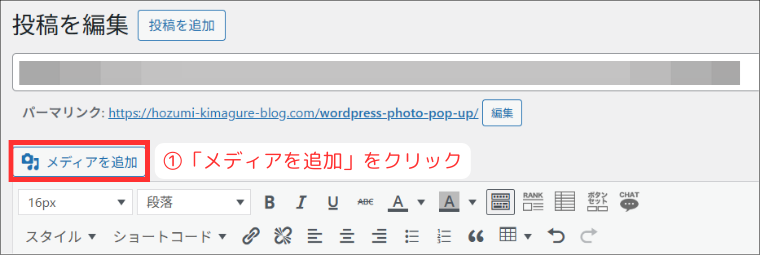
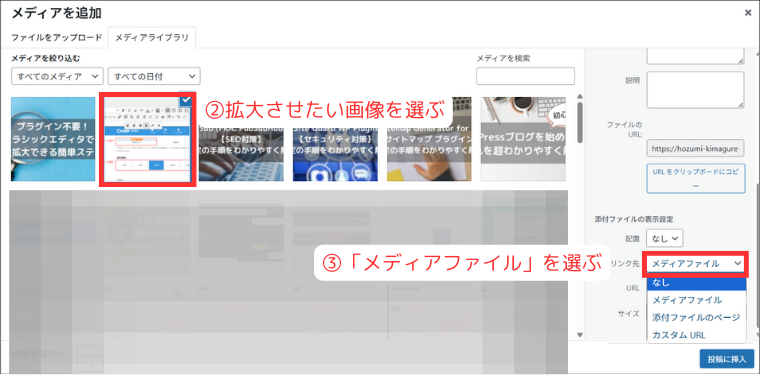
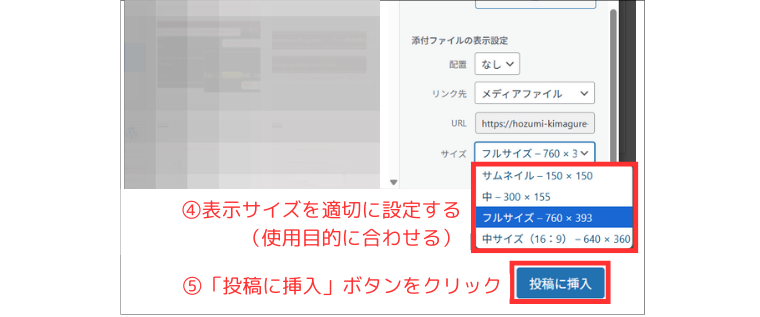
「すでに投稿しちゃった画像でも、あとから拡大ってできるの?」と不安に思う方も大丈夫。
実は、投稿済みの画像でも、クリックで拡大表示させる設定はカンタンにできます!
そんな方の為に、投稿後の設定方法も紹介するね!
【パターン2】投稿した画像をあとから拡大表示させる方法
投稿済みの画像にもちょっと手を加えるだけで、グッと見やすく&親切な記事になります。
ここでは、公開後の画像に拡大設定を追加する方法をわかりやすく解説します!
投稿した画像をあとから拡大表示させる手順
- WordPressの記事編集画面を開きます
- 挿入済みの画像をクリックします
- 画像の上に出てくるメニューから「鉛筆マーク(画像編集)」をクリックします
- 「リンク先」という項目で、プルダウンを「メディアファイル」に変更します
- 右下の「更新」ボタンを押して完了!
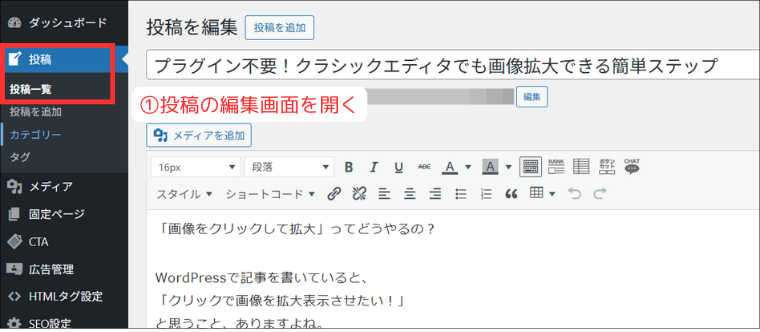
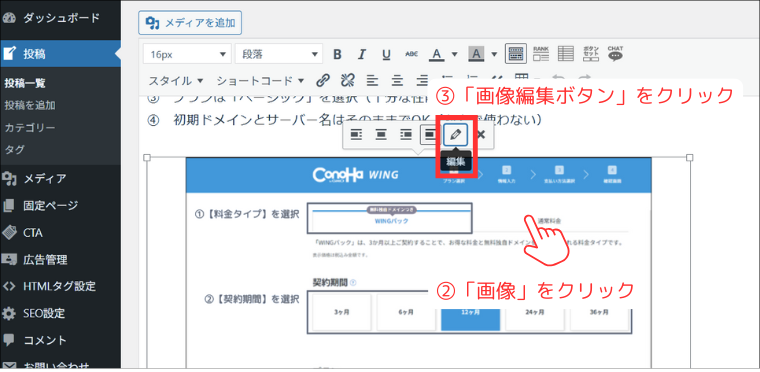
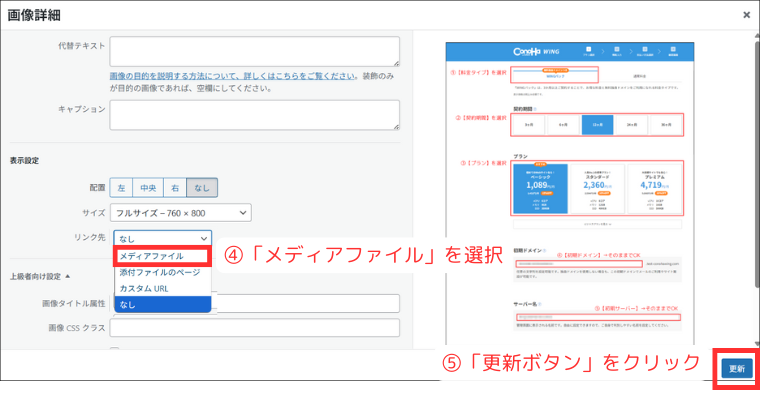
「リンク先」が「なし」や「添付ファイルのページ」になっていると、拡大表示されません。
画像を挿入する時に「メディアファイル」を選ぶようにしましょう。
ギャラリー表示などでまとめて拡大表示したい場合は、別途プラグイン(例:Simple Lightboxなど)が必要になります。
まとめ
難しそうに見える「画像の拡大表示」も、実は超カンタン!
クラシックエディタでも、プラグインなし&クリックだけで設定できます。
記事作成中でも、あとからでもOK。
画像が見やすくなれば、読者の満足度もUPします!
今日からあなたもスッキリ見やすいブログになりますよ。
















